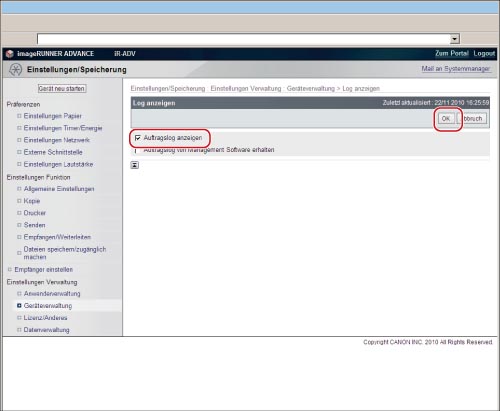Systemverwaltung
Die unbeabsichtigte Informationspreisgabe kann durch Festlegen eines Systemmanagers und Einrichten von Zugangsbeschränkungen vermieden werden.
Sie können die Einrichtung der Netzwerkspezifikation, des Adressbuchs, der Verwaltung per Abteilungs-ID und andere Systemeinstellungen auf den Systemmanager beschränken.
|
Erforderliche Voraussetzungen
|
|
Sie sind als Administrator angemeldet.
|
In diesem Abschnitt finden Sie Informationen zum Speichern eines Systemmanagers und zum Einrichten von Anzeigebeschränkungen für das Display Status Monitor/Abbruch.
Die Bildschirme können je nach Modell und der am System angeschlossenen Zusatzprodukte unterschiedlich sein.
Gehen Sie folgendermaßen vor.
Speichern einer Systemmanager-ID und einer Systemmanager PIN
Einrichten von Beschränkungen für das Display Status Monitor/Abbruch
Speichern einer Systemmanager-ID und einer Systemmanager PIN
Sie können diesen Bedienvorgang über das Sensordisplay oder per Remote UI durchführen.
Verwenden des Remote UI
1.
Greifen Sie auf Remote UI zu → Klicken Sie auf [Einstellungen/Speicherung] → [Anwenderverwaltung] → [Einstellungen Informationen zum Systemmanager/zur Kontaktperson].
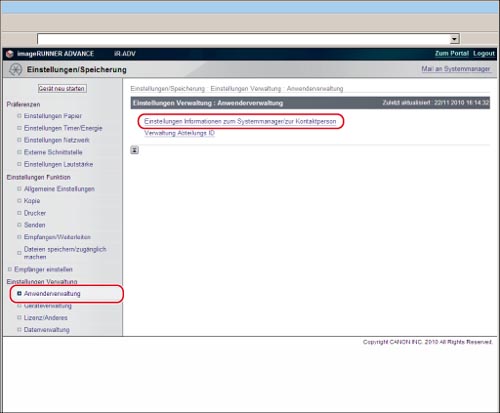
2.
Wählen Sie [ID und PIN einstellen] → Geben Sie maximal 7 Zeichen bei [Systemmanager ID] ein → Wählen Sie [PIN ändern] → Geben Sie [Aktuelle Systemmanager PIN] ein. Geben Sie maximal 7 Zeichen in [Systemmanager PIN] ein und wählen Sie [Bestätigen]. Die Systemmanager-ID und Systemmanager PIN werden beim Einloggen in <Einstellungen/Speicherung> benötigt.
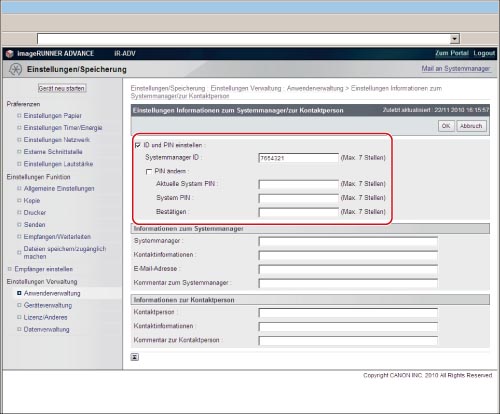
3.
Klicken Sie auf [OK].
Verwenden des Sensordisplays
Sie können diese Einstellungen auch über das Bedienfeld des Systems festlegen.
1.
Berühren Sie  → [Einstellungen Verwaltung] → [Anwenderverwaltung] → [Einstellungen Information Systemmanager].
→ [Einstellungen Verwaltung] → [Anwenderverwaltung] → [Einstellungen Information Systemmanager].
 → [Einstellungen Verwaltung] → [Anwenderverwaltung] → [Einstellungen Information Systemmanager].
→ [Einstellungen Verwaltung] → [Anwenderverwaltung] → [Einstellungen Information Systemmanager].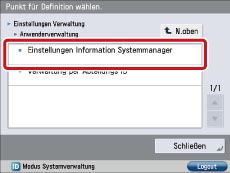
2.
Geben Sie maximal 7 Zeichen in [Systemmanager ID] und [Systemmanager PIN] ein → Berühren Sie [Weiter].
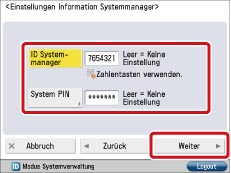
3.
Legen Sie die gewünschten Einstellungen fest → Berühren Sie [OK].
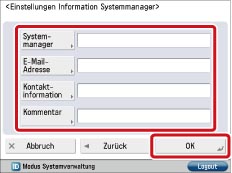
Einrichten von Beschränkungen für das Display Status Monitor/Abbruch
Sie können diesen Bedienvorgang über das Sensordisplay oder per Remote UI durchführen.
Verwenden des Sensordisplays
1.
Berühren Sie  → [Einstellungen Verwaltung] → [Geräteverwaltung].
→ [Einstellungen Verwaltung] → [Geräteverwaltung].
 → [Einstellungen Verwaltung] → [Geräteverwaltung].
→ [Einstellungen Verwaltung] → [Geräteverwaltung].
2.
Definieren Sie jede Einstellung.
Festlegen der Einstellungen für Auftragsstatus vor Authentisierung anzeigen
Berühren Sie [Auftragsstatus vor Authentisierung anzeigen] → [Aus] → [OK].
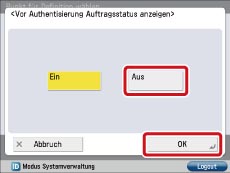
Festlegen der Einstellungen für Log anzeigen
Berühren Sie [Log anzeigen] → [Aus].

Wählen Sie bei <Auftragslog von Verwaltungs Software erhalten> [Zulassen] oder [Nicht zulassen] → Berühren Sie [OK].
<Auftragslog von Verwaltungs Software erhalten>
[Zulassen]: Lässt die Sammlung von Auftragslogs mit Management Software zu.
[Nicht zulassen]: Lässt die Sammlung von Auftragslogs mit Management Software nicht zu.
Verwenden des Remote UI
Diese Einstellungen können auch über das Remote UI vorgenommen werden.
1.
Klicken Sie auf [Einstellungen/Speicherung] → [Geräteverwaltung].
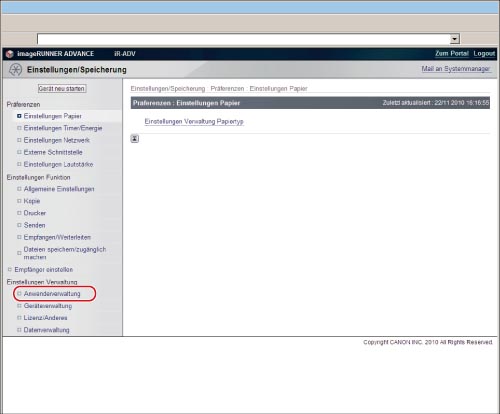
2.
Zum Angeben der Anzeigeeinstellungen für Anzeige des Auftragsstatus vor Authentisierung klicken Sie auf [Auftragsstatus vor Authentisierung anzeigen] → Entfernen Sie die Markierung von [Auftragsstatus vor Authentisierung anzeigen] → Klicken Sie auf [OK].
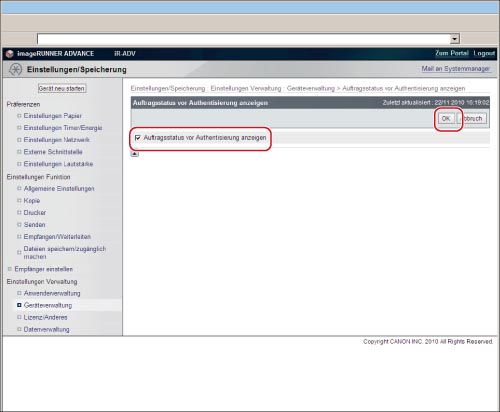
3.
Zum Angeben der Auftragslog-Anzeigeeinstellungen klicken Sie auf [Log anzeigen] → Deaktivieren Sie [Log anzeigen] → Klicken Sie auf [OK].